Как запустить Sync1C в конфигурации на обычных формах
Если у вас конфигурация 1С на обычных формах (например, Управление торговлей 10.3), то Sync1C не станет открываться как внешняя обработка, т.к. она сделана на управляемых формах (более современных).
Однако, способ есть. Надо сделать следующее:
- Добавьте Sync1C в конфигурацию.
- Включите режим "Использовать управляемые формы в обычном приложении".
- Сохраните изменения в конфигурации.
- Укажите Sync1C где искать файлы настроек.
Далее - каждый пункт этого плана подробно.
1. Добавьте Sync1C в конфигурацию.
В конфигураторе кликните правой кнопкой на узле "Обработки", выберите "Вставить внешнюю обработку, отчёт...", укажите файл Sync1c83.epf (или Sync1c82.epf, если у вас платформа 8.2).

Обработка Sync1C добавилась в конец списка обработок. Дважды кликните по ней, чтобы открылось окно свойств, перейдите на вкладку "Права":
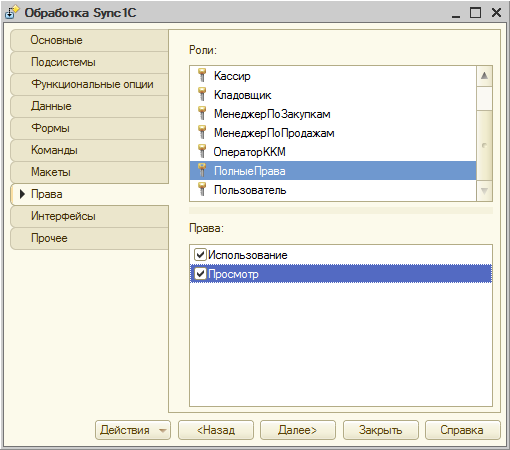
Дайте права на просмотр и использование для нужных ролей. Пожалуй, на время тестирования будет разумным сделать это только для роли "ПолныеПрава", чтобы только вы как администратор могли запускать эту обработку, пока она считается непроверенной. Остальные пользователи будут получать сообщение "Нарушение прав доступа!".
2. Включите нужное свойство конфигурации.
В конфигураторе откройте свойства конфигурации (корневого узла в дереве объектов), убедитесь, что флажок "Использовать управляемые формы в обычном приложении" включен.

3. Сохраните изменения в конфигурации.
Выполните пункт меню "Конфигурация" / "Сохранить конфигурацию".
Выполните пункт меню "Конфигурация" / "Обновить конфигурацию базы данных".
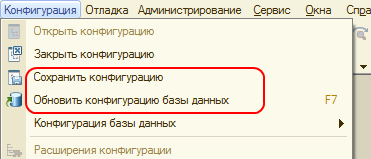
4. Укажите Sync1C где искать файлы настроек.
Свои настройки Sync1C хранит в файлах. Как минимум, это файл Конфиг.xml, который вы скачали вместе с файлом обработки. В ходе работы добавляются файлы для списка видов цен, складов , протокол работы, и т.д.
Когда Sync1C запускается как внешняя обработка - она ищет файлы настроек в том же каталоге, где сама "живёт" (т.е. где лежит файл Sync1c82.epf). А как быть, когда обработка добавлена в конфигурацию?
1-й способ
Если у вас файловая база, то можно сделать так: в каталоге базы сделайте подкаталог Sync1C, и туда положите файл Конфиг.xml. Sync1C при старте проверит - существует ли такой подкаталог, если "да" - будет его использовать.
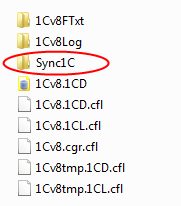
Если затрудняетесь определить каталог базы: в диалоге запуска 1С путь к каталогу выбранной базы высвечивается в левом нижнем углу (слово File там означает, что это файловая база):

2-й способ
Если у вас серверная база, или вы почему-то не хотите использовать подкаталог из предыдущего способа. Тогда положите Конфиг.xml в подходящий каталог - какой вам самим нравится, и укажите его в параметре запуска для этой базы. В окне выбора базы (при запуске 1С) - кнопка "Изменить", на последнем экране в поле "Дополнительные параметры запуска" например так: /C"DirSync1C=C:\Sync1C\Настройки".

Что получилось
Теперь в режиме предприятия можно открыть Sync1C через меню Операции / Обработка / Sync1C.

Если в вашей конфигурации нет пункта "Операции" в главном меню - используйте аналогичным образом диалог "Все функции". Если пункта "Все функции" в главном меню нет - тогда "Сервис" / "Параметры", поставьте галочку "Отображать команду «Все функции»".
Если не получилось
Если не получается - напишите мне, помогу, разберёмся.
Следующая статья: Как узнать вашу платформу и конфигурацию 1С
Предыдущая статья: Подключение существующего интернет-магазина OpenCart к 1С
Sync1C - статьи
